JPG를 PDF파일변환 무료 사이트 알아보기
PDF를 쉽게 만듭니다.
사용이 쉬운 올인원 온라인 PDF도구 smallpdf
전자입찰하는 사이트에서 보통은 한가지만 첨부를 하는데 이번에 사업자등록증과 중소기업확인서를 묶어서 1개의 PDF파일로 보내라는 메세지가 있어 급하게 검색을 통해 알아보게 되었습니다. smallpdf사이트에서 간편하게 PDF로 변환해서 1개로 묶어보낼 수 있었는데, PDF는 adobe에서 만든 문서파일로 윈도우나 리눅스 등 다양한 운영체제와 호환이 된다는 것도 이번에 알게 되었습니다. 주로 jpg를 사용하고 있고 이미지 하나씩 다운 받아 사용했는데 이번에 정말 간편하게 PDF로 변환시켜 하나로 묶어 첨부파일로 보낼 수 있었습니다. JPG를 PDF로 쉽게 변환할 수 있는무료사이트 소개합니다.
바로 smallpdf사이트 입니다.
smallpdf사이트는 무료이면서 빠르고 간편하게 변환시켜주는 사이트입니다.
처음에는 모든 기능을 14일 동안만 무료체험이 가능하지만 나름 유용하게 사용할 수 있는 사이트 입니다.
유료로도 사용이 가능하며 이미지를 smallpdf는 pdf와 관련된 거의 모든 문제를 해결해주는 다양한 파일 확장자를 변환해주거나 용량축소, 엑셀로 변환하거나 PDF를 간편하게 편집할 수 있고 이미지 용량을 줄이는 등 다양한 기능을 사용할 수 있습니다.
먼저 구글에서 smallpdf사이트를 검색하면
PDF와 관련한 모든 문제를 해결해주는 무료... smallpdf. com이라고 나옵니다.
이 사이트를 클릭해줍니다.

smallpdf사이트를 열면 PDF 압축, PDF변환기, PPT PDF변환등 여러가지 메뉴가 나옵니다.
우선은 내 컴퓨터에 저장 되어있는 이미지를 JPG에서 PDF로 변환이 필요한데
바로 오른쪽 상단에 제가 원하는 JPG PDF변환이 있습니다. JPG PDF변환을 클릭합니다.

JPG를 PDF로 변환하는 방법
위의 박스에 JPG파일을 드래그 앤 드롭하세요. 바로 파일 정렬하거나 원하는 대로 설정을 할 수 있습니다.
"지금 PDF 만들기" 버튼을 누르고 PDF파일을 다운로드 하세요.
JPG PDF변환을 클릭하면 가운데 파일선택이라고 나옵니다.
파일선택은 내 PC, 바탕화면등 컴퓨터에 저장되어 있는 이미지이고, 옆에 v를 클릭해보면 드롭박스, 구글 드라이브에서 이미지를 선택할 수 있습니다.
파일선택을 클릭하고 변환하고자 하는 JPG 이미지를 내 컴퓨터에서 선택합니다.

내 컴퓨터에서 원하는 이미지를 클릭했더니 두개의 이미지가 나열이 되었어요
사업자등록증을 하기전에 다른 저장되어있는 이미지중 두개를 먼저 해보았습니다.
두개의 이미지를 선택하고 smallpdf 사이트에서 PDF파일을 업로드하면 "업로드중"이라는 문구가 뜨면서 노란선이 버퍼링 표시 되고 바로 다운이 됩니다.
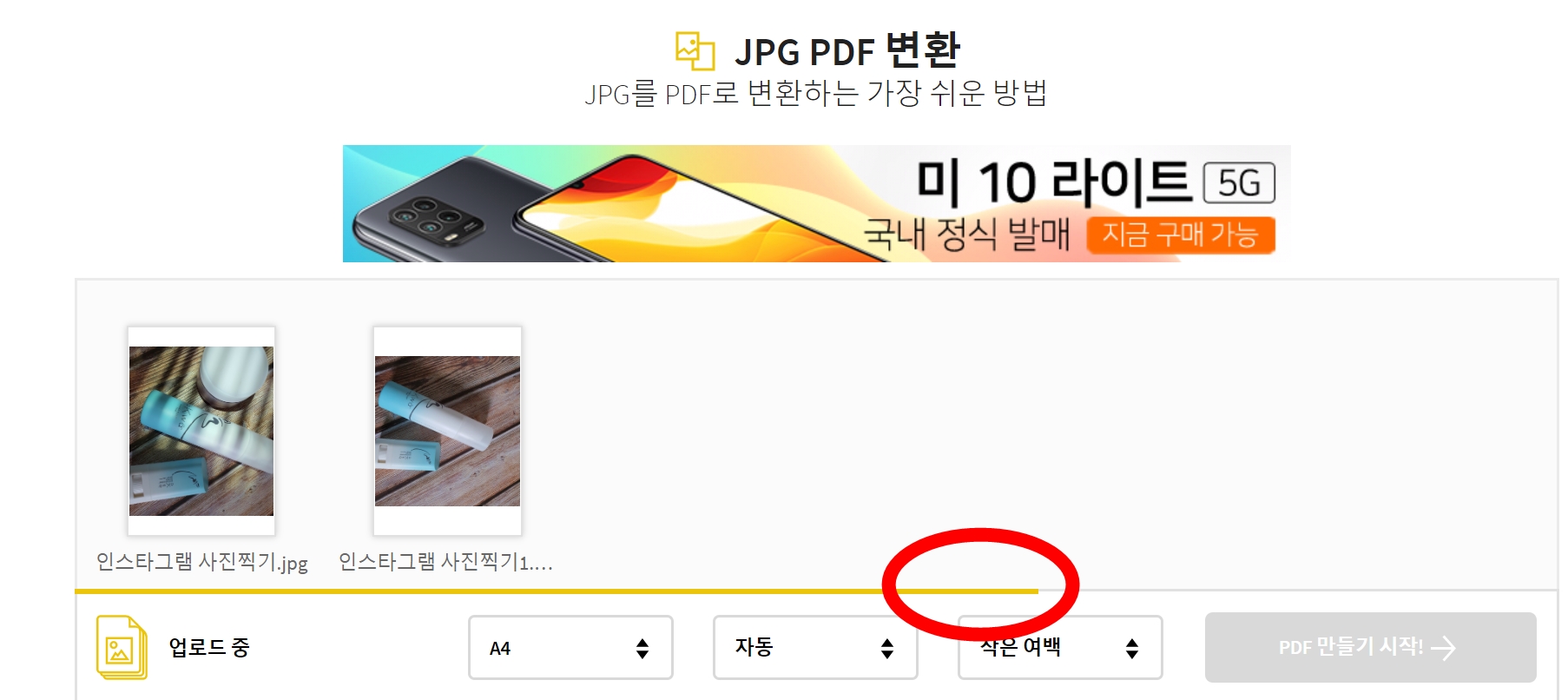
PDF로 변환이 되었다는 문구가 뜨면 파일을 다운로드 받고 싶은 저장소를 정하고
오른쪽 하단에 있는 PDF만들기 시작을 클릭합니다.

이미지는 웹사이트에 추가가 되고 여러장 추가가 가능하며, 업로드중에 보니 바로 밑에 용지크기와 작은여백을 두는것 등 옵션을 옵션을 지정할 수 있었습니다. 아주 잠깐 사이에 "대박! 모든 이미지가 PDF파일로 잘 변환되었습니다"라는 문구가 뜹니다.

내 컴퓨터로 다운로드 받고 바탕화면에 가니 PDF파일이 생성된것을 확인할 수 있었습니다.
이 파일안에 내가 정한 이미지가 두개 들어가서 하나로 묶여지게 되었습니다.

이렇게 간편한 PDF파일변환하는 방법, smallpdf사이트에서 무료로 한번 사용해 보길 권장합니다.






